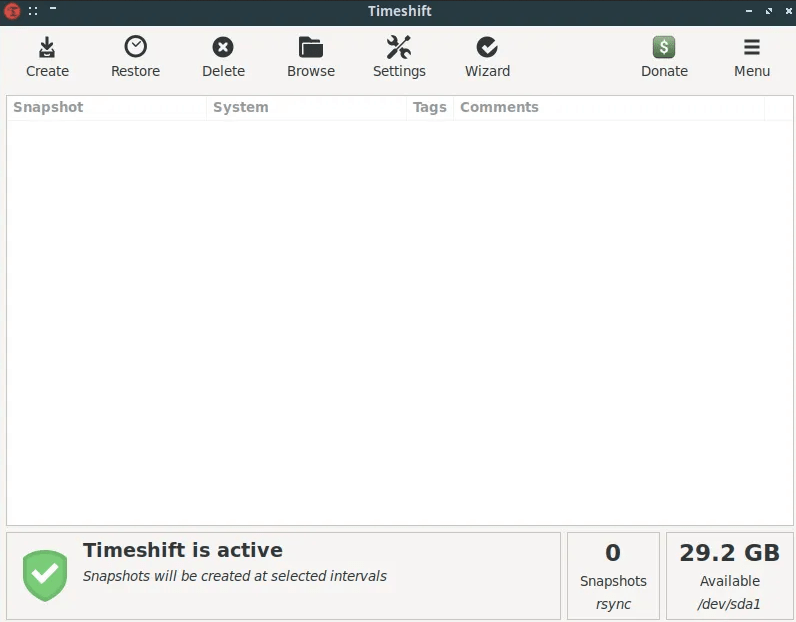Компьютерная система без надлежащего резервного копирования так же уязвима, как и часть программного обеспечения без обновлений. Проблема возникает, когда мы хотим восстановить систему к определенному моменту времени и не можем найти подходящий инструмент для этого. В этом руководстве я покажу вам два инструмента, которые вы можете использовать для резервного копирования системы Linux. Это руководство не требует наличия определенного дистрибутива на вашей машине. Вы можете использовать любой дистрибутив. Вы должны знать, как выбрать инструмент резервного копирования для Linux, который будет эффективным и быстрым для выполнения работы.
Инструмент резервного копирования для серверов
Большинство облачных сервисов сегодня предлагают резервное копирование в один клик как для малых, так и для больших виртуальных частных серверов, также известных как VPS, но они обычно неэффективны, поскольку серверы не возвращаются в исходное состояние. На "голых" серверах эта проблема еще более остра. Вот несколько инструментов, которые помогут вам оставаться на безопасной стороне.
Rsync
Rsync - это самая быстрая и универсальная утилита для резервного копирования. Она обычно поставляется предустановленной в большинстве дистрибутивов. Если она не поставляется с вашим дистрибутивом, то вы можете установить ее с помощью следующих команд в наиболее известных дистрибутивах.
Debian/Ubuntu
| 1 | sudo apt install rsync |
Fedora
| 1 | sudo dnf install rsync |
CentOS
| 1 | sudo yum install rsync |
Плюсы
- Rsync может эффективно синхронизировать удаленные файлы с локальной системой.
- Он имеет простой в использовании синтаксис командной строки, что помогает новым пользователям сразу же приступить к работе.
- Rsync работает более или менее как файловый менеджер.
- С Rsync нам не нужно заботиться о поддержке места назначения.
- Если у вас есть онлайн-получатель, Rsync может подключиться и передать файлы. Это делает Rsync эффективным инструментом резервного копирования.
Минусы
Единственным недостатком Rsync является отсутствие графического интерфейса пользователя. Поэтому пользователю необходимо работать в командной строке для создания резервной копии удаленных каталогов.
Инструмент резервного копирования для настольных компьютеров
У нас есть несколько инструментов для создания резервных копий наших локальных дисков, чтобы избежать неприятных моментов. Как уже говорилось, Rsync тоже можно использовать для настольных компьютеров. Однако он не обеспечивает оптимальный пользовательский интерфейс для пользователей настольных компьютеров. Мы придумали интуитивно понятные инструменты для ваших нужд.
Знакомьтесь, Timeshift
Timeshift поставляется с графическим пользовательским интерфейсом мирового класса. Он не поставляется предустановленным на системах, кроме Linux Mint. Вы можете установить его из репозиториев вашего дистрибутива. Вот команды для установки.
Debian/Ubuntu
| 1 | sudo apt install timeshift |
Fedora
| 1 | sudo dnf install timeshift |
CentOS
| 1 | sudo yum install timeshift |
Плюсы
- Timeshift имеет интуитивно понятный графический интерфейс, который помогает новым пользователям быстрее освоить инструмент
- Timeshift может создавать несколько резервных копий в один клик.
- Он может планировать ежедневные, еженедельные и ежемесячные точки резервного копирования вашего диска.
- Он может работать бок о бок с Rsync и другими инструментами резервного копирования.
- Настройка минимальна, а при запуске программа работает быстрее.
- Пользовательские данные исключаются по умолчанию при создании резервных копий.
Минусы
- Timeshift не работает с удаленными файлами, пока не настроен с другими инструментами, такими как Rsync.
- Самым большим недостатком Timeshift является то, что он не поддерживает создание резервных копий на внешних устройствах.
- Восстановление резервных копий из работающей системы требует перезагрузки для завершения процесса восстановления.
Заключение
В этом руководстве мы узнали, как выбрать конкретную утилиту для выполнения определенной задачи. Мы тщательно изучили различные программы для резервного копирования, чтобы принять решение использовать две вышеупомянутые на серверах и настольных компьютерах.